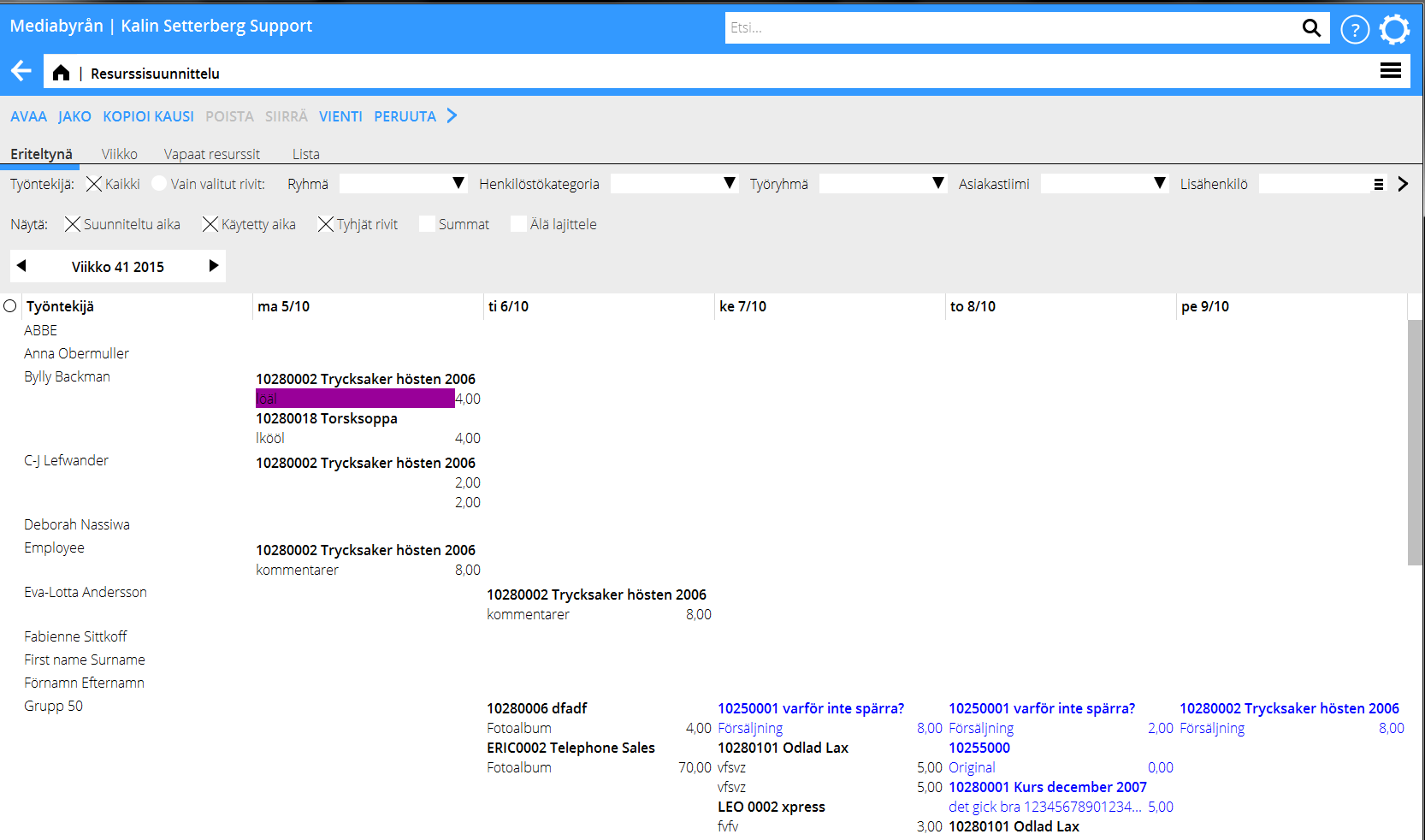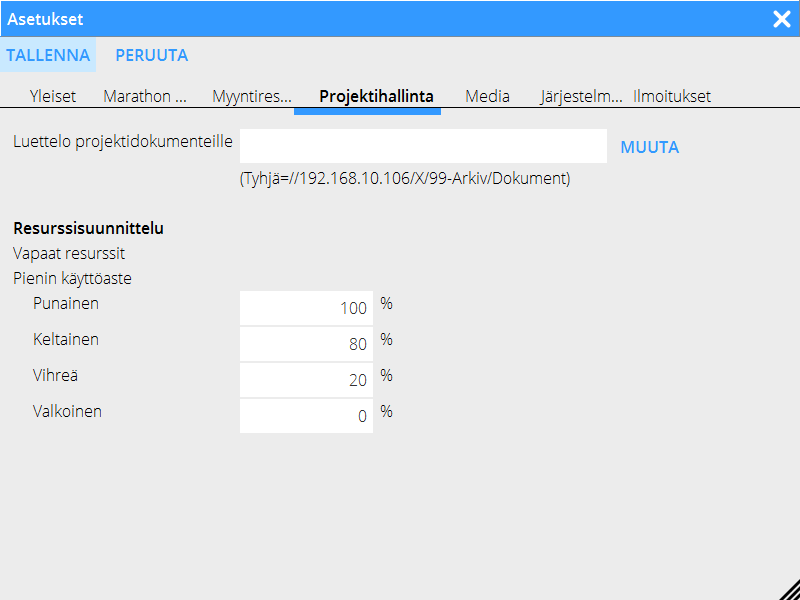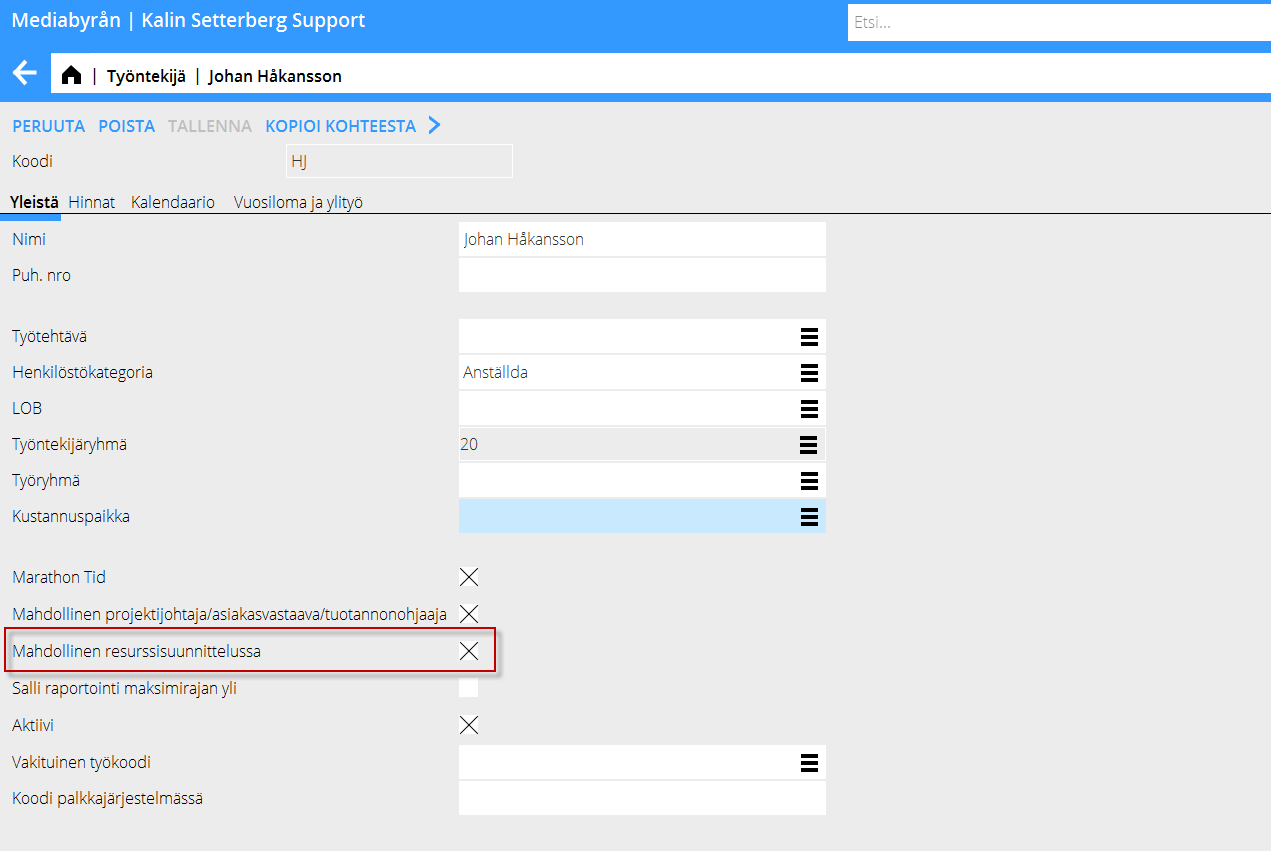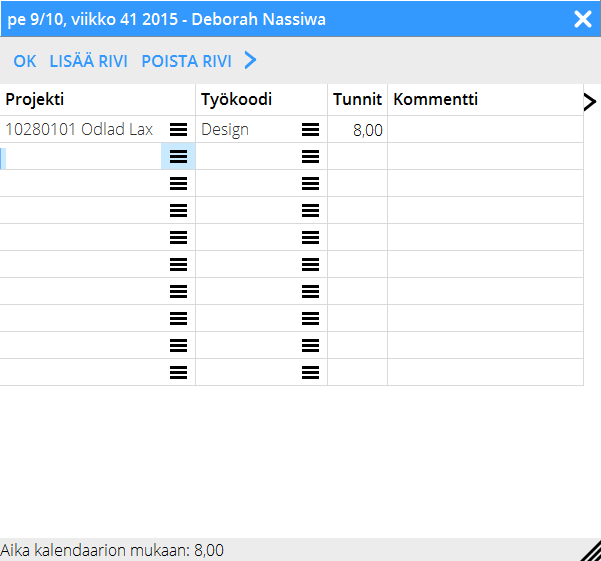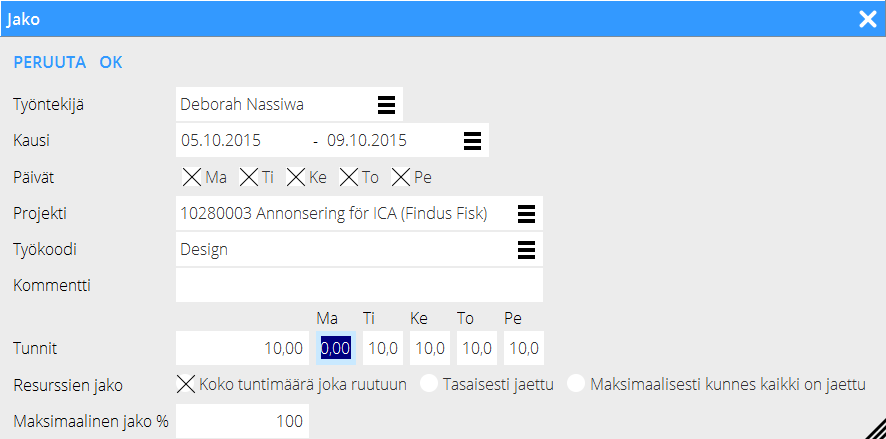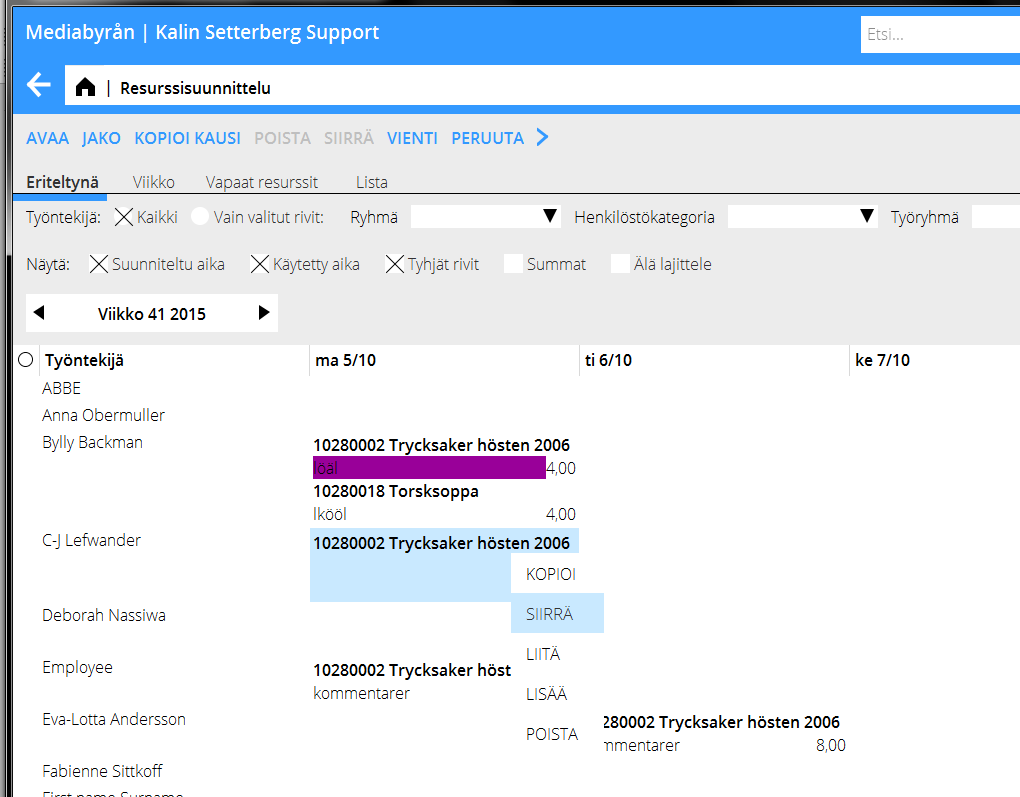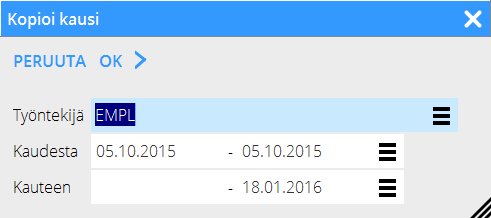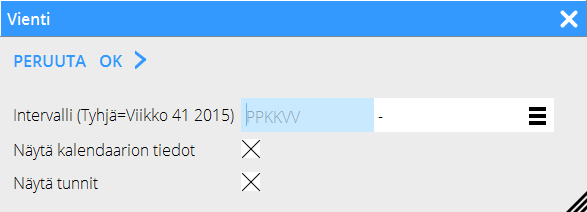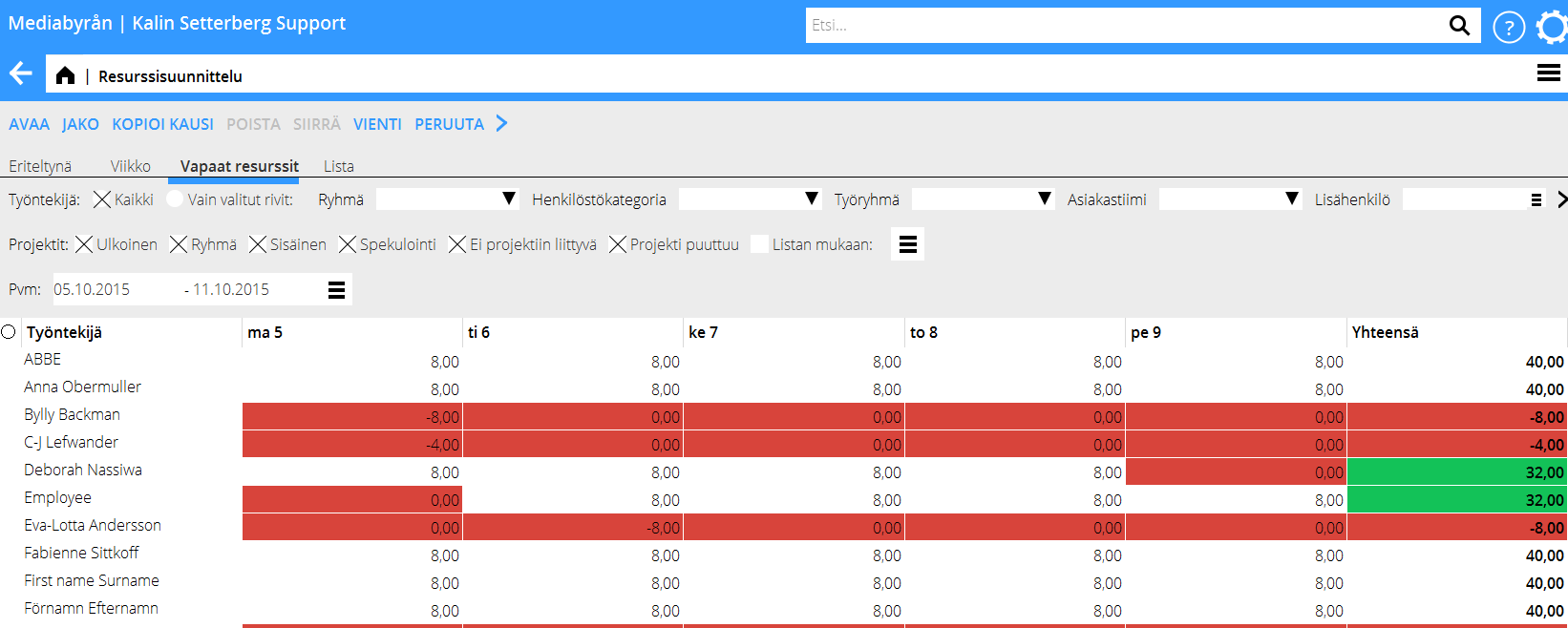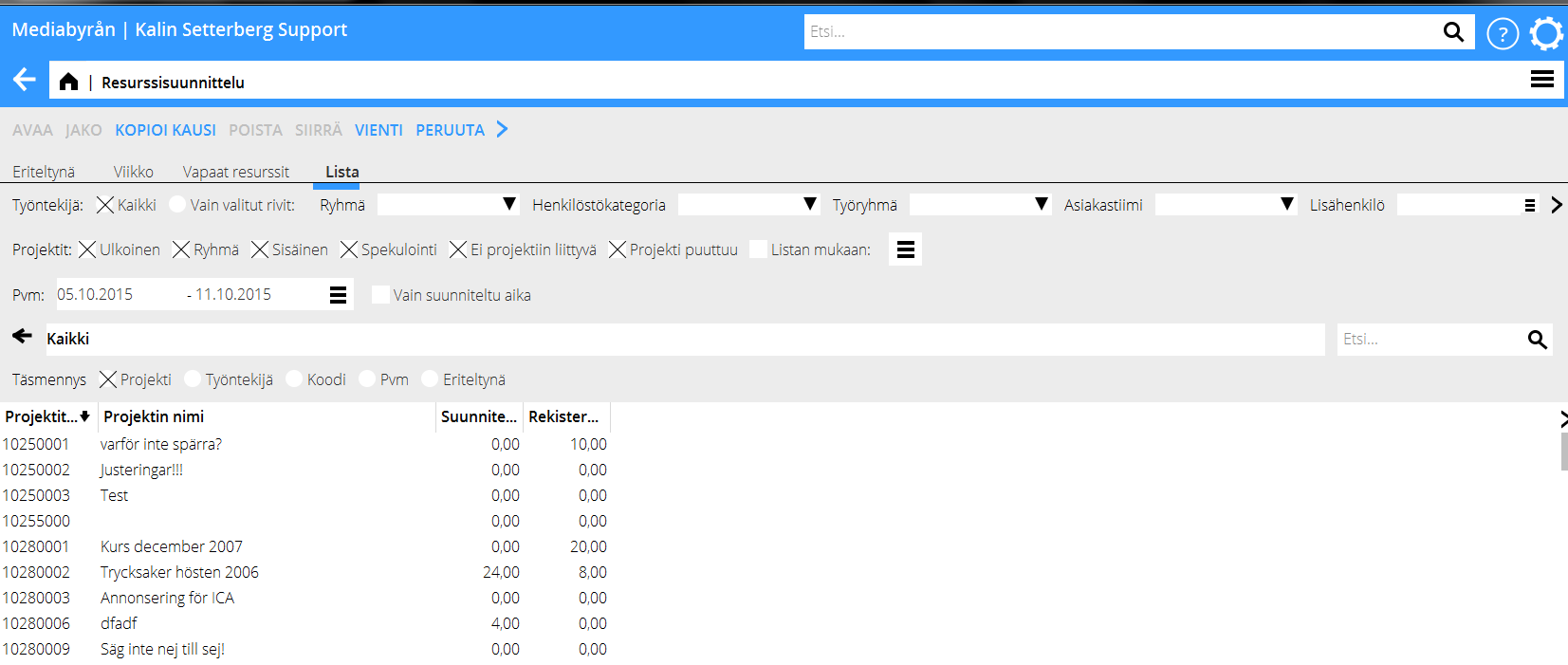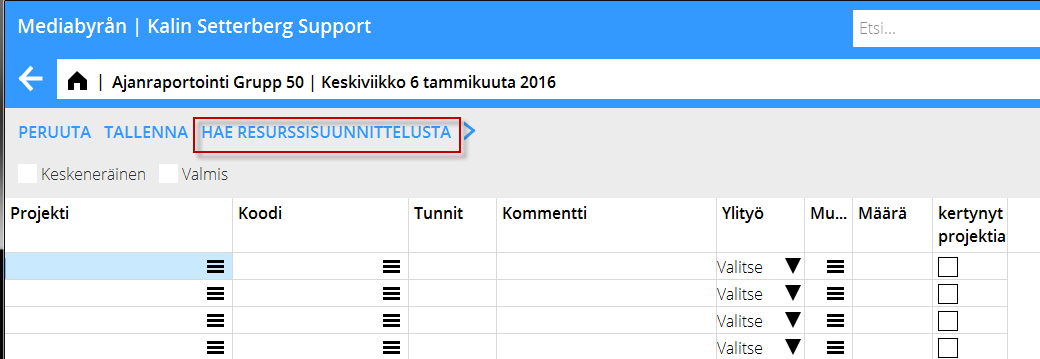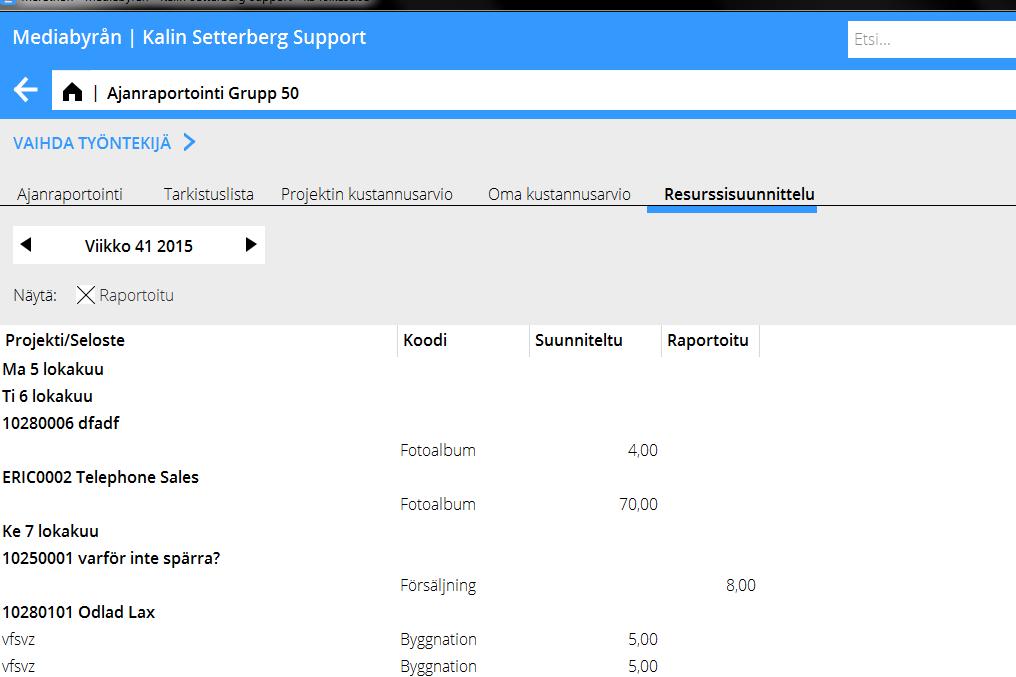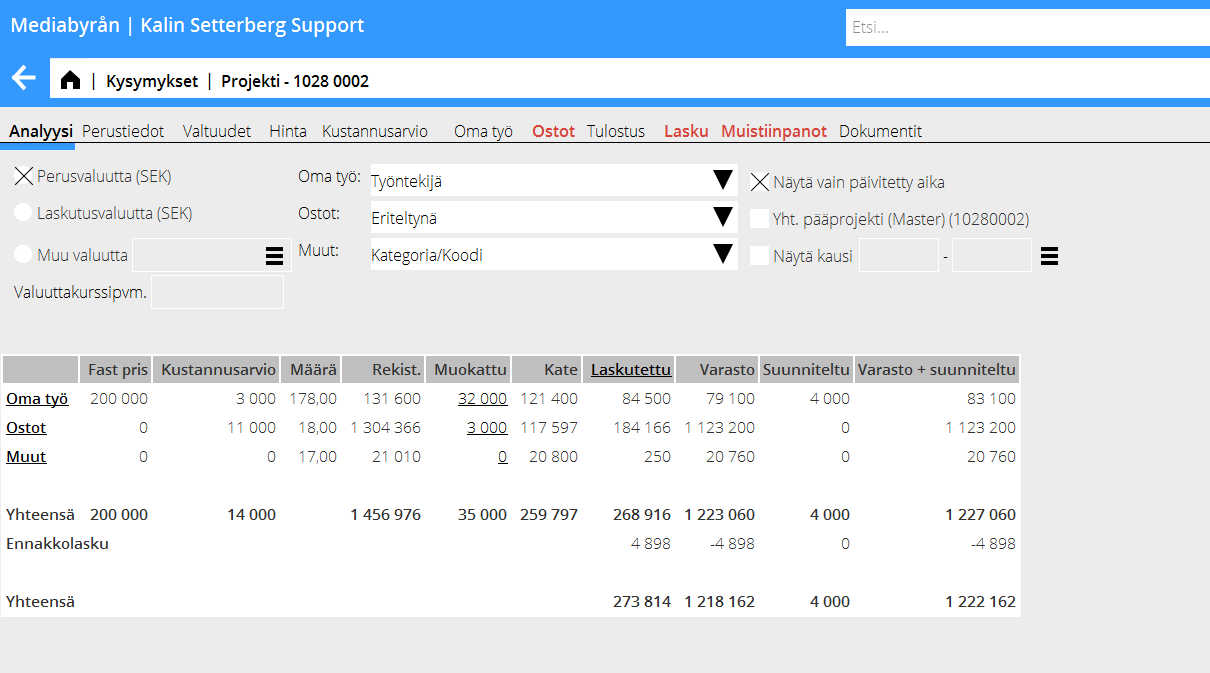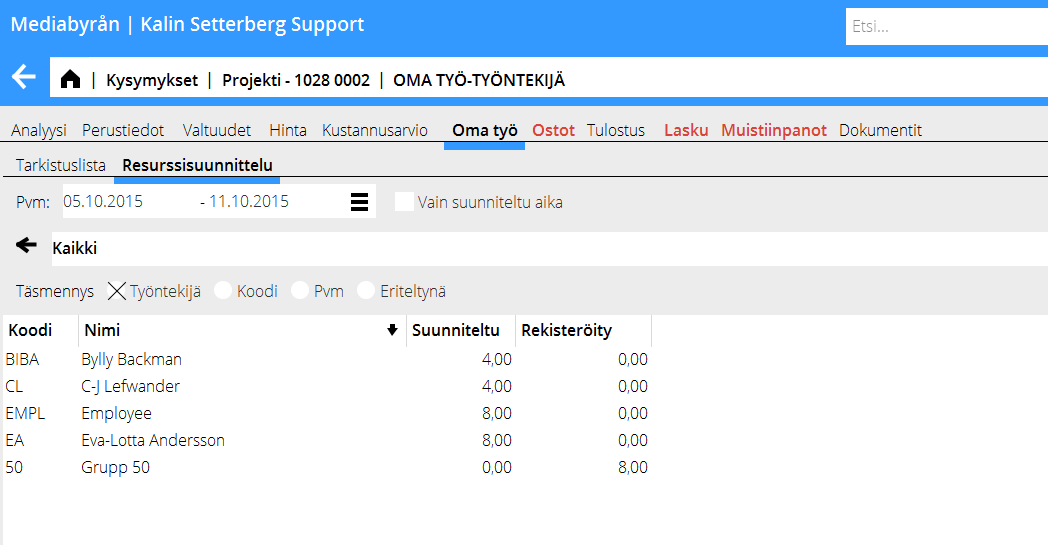Resurssisuunnittelu
Contents
Yleistä
Resurssisuunnittelu löytyy Projektiosiosta. Resurssisuunnittelussa voit suunnitella työntekijöiden tunteja päivittäin tai viikoittain.
Projektilajien värimerkinnät voi valita Asetuksissa, joka löytyy hammaspyörän alta, välilehdeltä Projektihallinta:
Työntekijät, jotka voivat olla resurssisuunnittelussa, valitaan ohjelmassa Järjestelmä: Perusrekisterit/Pro/Työntekijät.
Voit laatia suunnittelun ryhmälle, henkilöstökategorialle tai työryhmälle. Ne yhdistetään yksittäiseen työntekijään ohjelmassa Järjestelmä: Perusrekisteri/Pro/Työntekijä. Suunnittelun voi myös laatia asiakastiimeittäin. Ylimääräisiä työntekijöitä voi myös lisätä valikoimaan.
| Ryhmä | Suunnittelu ryhmittäin. Ryhmät luodaan ohjelmassa Järjestelmä: Perusrekisterit/Pro/Ryhmät ja yhdistetään työntekijään ohjelmassa Järjestelmä: Perusrekisterit/Pro/Työntekijät. |
|---|---|
| Henkilöstökategoria | Suunnittelu henkilöstökategorioittain.
Kategoriat luodaan ohjelmassa Järjestelmä: Perusrekisterit/Pro/Henkilöstökategoriat ja yhdistetään työntekijään ohjelmassa Järjestelmä: Perusrekisterit/Pro/Työntekijät. |
| Työryhmä | Suunnittelu työryhmittäin.
Työryhmät luodaan ohjelmassa Järjestelmä: Perusrekisteri/Pro/Työryhmät ja yhdistetään työntekijään ohjelmassa Järjestelmä: Perusrekisterit/Pro/Työntekijät. |
| Asiakastiimi | Tiimikohtainen suunnittelu. Tiimi ilmoitetaan asiakastietoihin ohjelmassa Järjestelmä: Perusrekisterit/Pro/Asiakkaat ja Projektit, välilehdellä Tiimi. |
| Lisähenkilö | Valikoimaan on mahdollista lisätä yksi tai useampi henkilö. |
| Suosikit | Merkitse suosikkisi klikkaamalla saraketta uloimpana vasemmalla. Klikkaa sarakkeen otsikkoa jos haluat nähdä kaikki koodit, ja klikkaa taas kun haluat pelkät suosikit. |
Resurssien suunnittelu
Resursseja voi suunnitella per päivä tai per viikko. Kaksoisklikkaa työntekijän päivää tai valitse päivä ja klikkaa Avaa.
Jos suunnittelet ajan viikoittain, laita kaikki ajat maanantaille. Näet yleiskuvan kun valitset erittelytason ”Viikko”.
Voit ilmoittaa/hakea projektitunnuksen, kirjoittaa kommentin, arvioidut tunnit ja työkoodin. Tallenna
Resurssien jako
Valitse yksi tai useampi työntekijä ja yksi tai useampi päivä ja paina Jako.
| Koko tuntimäärä… | Tuntimäärä, jonka ilmoitit Tunnit -kenttään tulee jokaiselle valitsemillesi päiville ja työntekijälle. |
|---|---|
| Tasaisesti jaettu | Ilmoitetut tunnit jaetaan tasan valitsemiesi päivien ja työntekijöiden kesken. |
| Maksimaalisesti kunnes.. | Tunnit jaetaan työntekijöille aakkosjärjestyksessä kunnes kaikki tunnit ovat jaetut. |
| Maksimaalinen jako % | Tässä ilmoitetaan prosenttiosuus tunneista Tasaisesti jaetulle ja Maksimaalisesti kunnes kaikki on jaetulle. |
Suunniteltujen päivien muokkaus
Muokkaa suunniteltua päivää oikeaklikkamalla sitä (Ctrl + klikkaus Macilla). On mahdollista valita useita päiviä ja muokata ne yhdellä kertaa.
| Kopioi | Valitun päivän voi kopioida toiseen päivään tai toiselle työntekijälle. |
|---|---|
| Siirrä | Valitun päivän voi siirtää/liittää toiseen päivään tai toiselle työntekijälle. |
| Liitä | Kopioidun tai siirretyn päivän voi liittää valittuun päivään ja korvata sen päivän sisällön. Ennen liittämistä saat varmistuskysymyksen. |
| Lisää | Kopioidun päivän voi siirtää toiseen päivään myös niin, että uusi tieto lisätään entisen rinnalle. |
| Poista | Kaikki tiedot valitulta päivältä poistetaan. |
Muut toiminnot
| Nuolet | Selaa viikkojen välillä nuolien avulla. |
|---|---|
| Kopioi kausi | Tällä toiminnolla voi kopioida valittuja työntekijöitä tai kausia toisille kausille. |
| Vienti | Paina Vienti jos haluat tulostaa resurssisuunnitelman Exceliin. Valitse sen jälkeen kausi ja OK. Tulostukseen tulee valikoima, joka tulostushetkellä näkyy kuvaruudulla. Työntekijän nimen alle tulee suunniteltu aika ja kalenterin mukaiset tunnit. Jos suunniteltuja tunteja on enemmän kuin työntekijän normaaleja kalenteritunteja, summa kirjoitetaan punaisella. |
|---|
| Peruuta | Peruuttaa edellisen syötön |
|---|
Valikoima - Näytä
| Suunniteltu aika | Suunniteltu aika näyttää ajan, joka resurssisuunnitelmassa on laadittu. |
|---|---|
| Käytetty aika | Käytetty aika näyttää Ajanraportoinnissa raportoidun ajan. |
| Tyhjät rivit | Valitsemalla Tyhjät rivit näet myös työntekijät, joilla ei ole aikaa suunniteltuna. |
| Summat | Valinta laskee yhteen päivän suunnitellun ajan. |
| Älä lajittele | Rastita ruutu, ellet halua että ohjelma lajittelee listan projektien aakkosjärjestyksessä. |
Valikoima - Erittelytaso
| Eritelty | Yksityiskohtainen viikoittainen resurssisuunnittelu per päivä ja työntekijä. |
|---|---|
| Viikko | Suunniteltu aika viikkonäkymässä |
| Vapaat resurssit | Väriasetukset tehdään kuvaruudun yläreunassa ohjelmassa Hammaspyörä: Asetukset/Projektihallinta. Esimerkiksi punainen voi indikoida, että resurssi on kokonaan varattu ja vihreä jos siihen voi vielä lisätä aikaa. Valkoinen voi tarkoittaa, että päivä on kokonaan suunnittelematon. Yhteensä- sarakkeessa kenttä voi olla keltainen, mikäli työntekijällä on vain vähän tilaa lisäsuunnittelulle. |
Lista
Jos valitset Listan, ohjelma näyttää suunnitellun ja käytetyn ajan projekteittain. Voit syventyä päivämäärän, työntekijän, koodin, projektin, tai yksityskohtien perusteella. Voit myös syventyä riveihin.
| Poista | Erittelytasossa Lista, syvennys Yksityiskohdat, Poista-painike aktivoituu. Poista rivejä napsauttamalla yhtä tai useampaa riviä (paina ctrl-painiketta ja klikkaa rivejä), paina sen jälkeen POISTA. |
|---|---|
| Projekti | ”Projekti puuttuu” näyttää kaikki erät, jotka ovat rekisteröityjä ilman projektia. ”Listan mukaan” mahdollistaa projektien valitsemisen. |
Siirrä
Toimintoa käytetään suunnitellun ajan muuttamiseksi työntekijä- tai projektitasolla. Valitse kausi Päivämääräkenttiin (mistä - mihin). Päivämäärärajoitus ratkaisee ensimmäisen siirtopäivän, ja mitä suunniteltuja aikaeriä on mahdollista siirtää.
Valitse syvennys "Projekti" tai "Työntekijä", valitse projekti tai henkilö ja klikkaa painiketta Siirrä. Ruudussa näet listan suunnitellusta ajasta valitsemallasi projektilla/henkilöllä.
Ilmoita, kuinka monta työpäivää eteenpäin valittu aika siirretään, joko valitsemalla määrä työpäiviä tai kirjoittamalla päivä kenttään Mihin (alkupvm). Lista päivittää sarakkeet Uusi pvm ja Jäljellä siirron jälkeen, jokaisen siirron jälkeen.
Uusi pvm näyttää minä päivänä aika siirretään, jos siirto tehdään.
Jäljellä siirron jälkeen näyttää, miltä ko. päivä näyttää siirron jälkeen.
Vahvista tallentamalla. Huomioi, ettei siirtoa voi perua
Ajanraportointi
Päiväraportissa työntekijä voi hakea projektin, kommentin ja tunnit resurssisuunnittelusta. Paina Hae resurssisuunnittelusta ja muokkaa rivejä haluamallasi tavalla.
Paina Resurssisuunnittelu, jos haluat nähdä viikoittaisen suunnittelusi. Voit verrata sitä raportoituun aikaan.
Projekti: Kyselyt
Jos parametri ”Näytä resurssisuunnitellut projektin analyysissä” on rastitettu ohjelmassa Perusrekisterit/Pro/Parametrit/Asiakkaat ja projektit, Projektin analyysikuvassa näkyy kaksi uutta saraketta, Suunniteltu ja Varasto 2.
Suunniteltu näyttää oman työn myyntihinnan ajasta, joka on suunniteltu projektille tulevaisuudessa ja Varasto 2 näyttää Varaston + Suunnitellun.
Välilehdellä Oma työ näkyy projektin resurssisuunnittelu. Tässä voit nähdä sekä suunnitellun ja toteutetun ajan. Voit valita aikaintervallin ja lajitella työntekijöittäin, koodeittain, päivämäärittäin. Voit myös valita listan eriteltynä.
Raportit
Projektiosion Raporteissa voit aktivoida käsitteen ”Resurssisuunniteltu aika” ja käyttää sitä sarakkeena.